Naložil sem Windows 8/10 na nekaj domačih osebnih računalnikov in sem se včasih srečal z občasnimi težavami. Pred kratkim sem poskušal odpreti trgovino Windows in dobil sem naslednje sporočilo o napaki:
Nismo se mogli povezati s trgovino. To se je morda zgodilo zaradi težave s strežnikom ali prekinitve omrežne povezave. Počakajte nekaj minut in poskusite znova.
Sporočilo izgleda v Windows 10:

Potem ko sem z nekaj nastavitvami poigraval, sem uspel ponovno dobiti trgovino. V tem članku vam bom pokazal različne rešitve, ki sem jih poskušal, in upam, da ena od njih dela za vas.
1. način - preverite datum in čas
Prva stvar, ki jo morate narediti, je, da sta datum in čas na vašem računalniku Windows 8/10 pravilno nastavljena. Če se sistemski čas ne bo pravilno prikazal, se ne boste mogli povezati s trgovino. Čas lahko popravite s klikom na Začni in vnesite datum in čas .
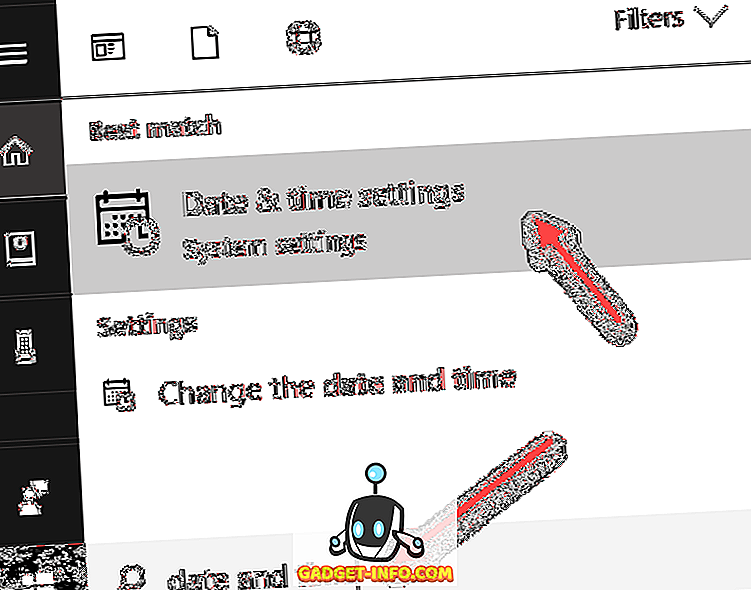
V operacijskem sistemu Windows 10 boste vneseni v novo aplikacijo Nastavitve, kjer lahko ročno nastavite čas ali nastavite samodejno.

V sistemu Windows 8 vas pripelje do pogovornega okna Nadzorna plošča. Tu lahko kliknete Spremeni datum in čas, da nastavite sistem na pravi čas. Prav tako se prepričajte, da ste nastavljeni na pravi časovni pas.

Lahko pa kliknete na Internetni čas, kliknete Spremeni nastavitve in nato kliknite Posodobi zdaj . Tako se bo računalnik samodejno sinhroniziral z time.windows.com.
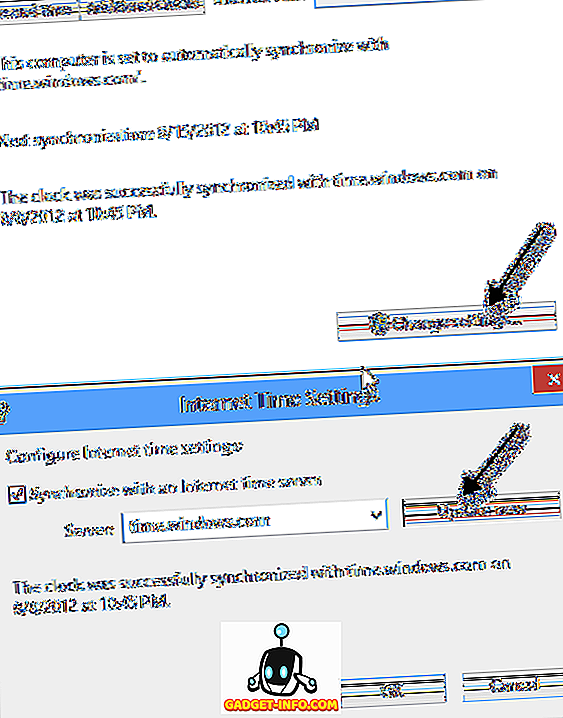
Zdaj poskusite odpreti aplikacijo Windows Store in preverite, ali se lahko povežete. Upam, da je tako!
2. način - Proxy strežnik
Druga stvar, ki jo želite preveriti, je, če vaš sistem gre skozi nekaj proxy strežnika. Če je, lahko poskusite onemogočiti strežnik proxy in preverite, ali vam omogoča povezavo s trgovino. To lahko storite s klikom na ikono zobnika zgoraj desno v IE, nato pa kliknete na Internetne možnosti .

Lahko kliknete tudi Začni in vnesite v Internetne možnosti . Nato kliknite jeziček Povezave in kliknite gumb Nastavitve LAN .
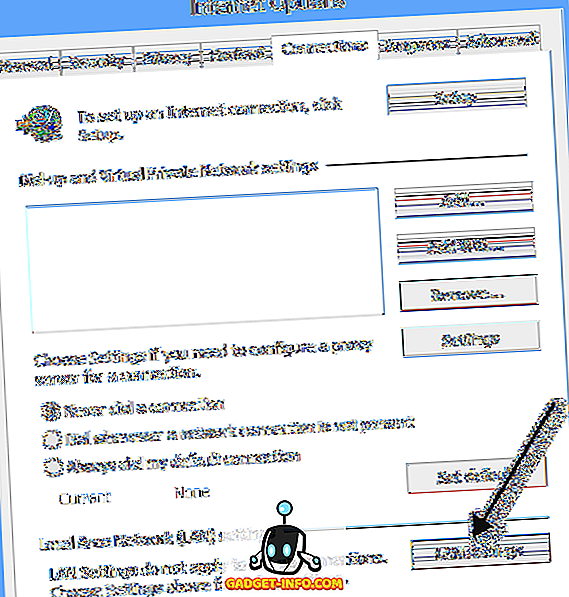
Nadaljujte in počistite potrditveno polje Uporabi strežnik proxy za polje LAN .
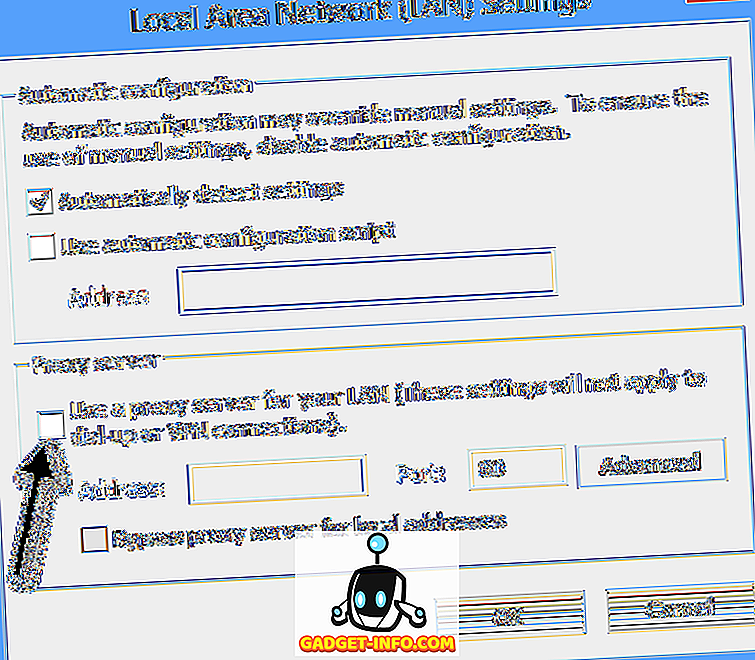
Zdaj poskusite vzpostaviti povezavo s trgovino Windows in preveriti, ali deluje. Če ne, nadaljujte z branjem.
3. način - Odjava / uporaba lokalnega računa
Naslednje, kar lahko poskusite, se odjavite iz računa in se nato ponovno prijavite, zlasti če uporabljate Microsoftov račun. Prav tako pojdite na //login.live.com/ in se prepričajte, da se lahko prijavite z Microsoftovimi poverilnicami. Če ste zaklenjeni iz katerega koli razloga, kot je geslo, ki ga hakujete, itd., Boste morali obnoviti dostop do svojega Microsoftovega računa in se nato znova prijaviti v Windows 10.
Druga stvar, ki jo lahko poskusite, je preklop iz Microsoftovega računa na lokalni račun in nato poskusite odpreti trgovino Windows. To lahko storite tako, da odprete aplikacijo Nastavitve, kliknete Računi in nato kliknete Vase podatke .

4. način - Odpravljanje težav s programi za Windows Store
Še nekaj, kar lahko poskusite pred jedrsko možnostjo spodaj, je uporaba vgrajenega orodja za odpravljanje težav v sistemu Windows 8/10. Kliknite Start, vnesite odpravljanje težav in pritisnite Enter. Pomaknite se do dna in izberite Aplikacije za Windows Store .
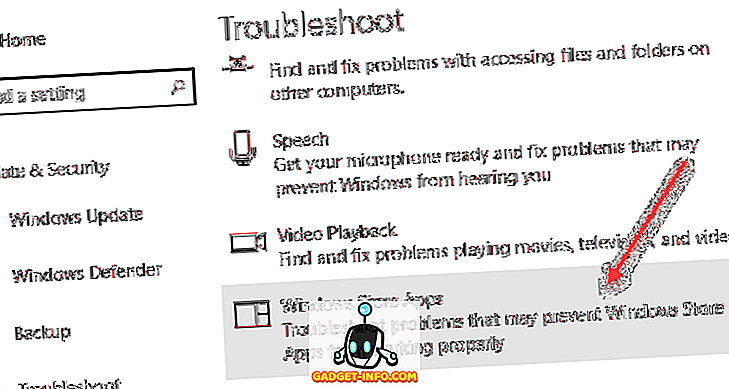
Verjetno ne bo delovalo, vendar je vredno poskusiti.
5. način - Ponastavite računalnik
Zadnja stvar, ki jo lahko storite, je ponastaviti računalnik. To ni idealno, saj bo ponastavilo vse aplikacije iz trgovine Windows in odstranilo vse programe drugih proizvajalcev, ki ste jih namestili s CD-ja / DVD-ja ali interneta. Če pa nič drugega ne deluje, je to lahko vaša edina možnost.
Ponovno lahko odprete aplikacijo Nastavitve, kliknete Posodobi in varnost, kliknite Obnovitev in nato kliknite Začni v razdelku Ponastavitev tega računalnika . V operacijskem sistemu Windows 8 se ta možnost imenuje Osveži računalnik . Lahko ga poiščete z iskalnim šarmom.

Upajmo, da je ena od teh metod fiksna, da se ne more povezati s težavami v Trgovini Windows na vašem računalniku Windows 8/10. Če ne, tukaj napišite komentar in poskusil vam bom pomagati. Uživajte!

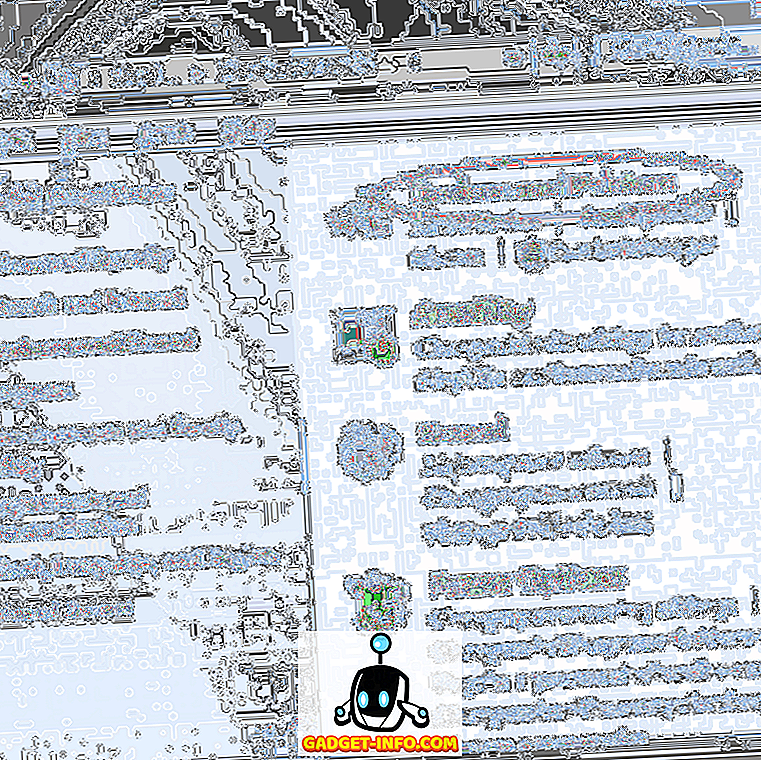


![Amazon - notranja zgodba [Infografika]](https://gadget-info.com/img/best-gallery/698/amazon-inside-story.gif)




